Java泛型详解:<T>和Class<T>的使用,泛型类
本文共 720 字,大约阅读时间需要 2 分钟。
单独的T 代表一个类型 ,而 Class代表这个类型所对应的类, Class<?>表示类型不确定的类
E - Element (在集合中使用,因为集合中存放的是元素) T - Type(Java 类) K - Key(键) V - Value(值) N - Number(数值类型) ? - 表示不确定的java类型
例子
Set表示 集合里 是 T类的实例 List 表示 集合里 是 E类的实例 List 表示 集合里的对象类型不确定,未指定 List 同 List 是一样的。
如何创建一个Class类型的实例?
就像使用非泛型代码一样,有两种方式:调用方法 Class.forName() 或者使用类常量X.class。 Class.forName() 被定义为返 回 Class 。另一方面,类常量 X.class 被定义为具有类型 Class,所 以 String.class 是Class 类型的。
方法中为什么需要 T修饰呢
泛型的声明,必须在方法的修饰符(public,static,final,abstract等)之后,返回值声明之前
public staticT request2Bean(HttpServletRequest request,Class clazz){}
其中第一个是与传入的参数Class相对应的,相当于返回值的一个泛型,后面的T是返回值类型,代表方法必须返回T类型的(由传入的Class决定)
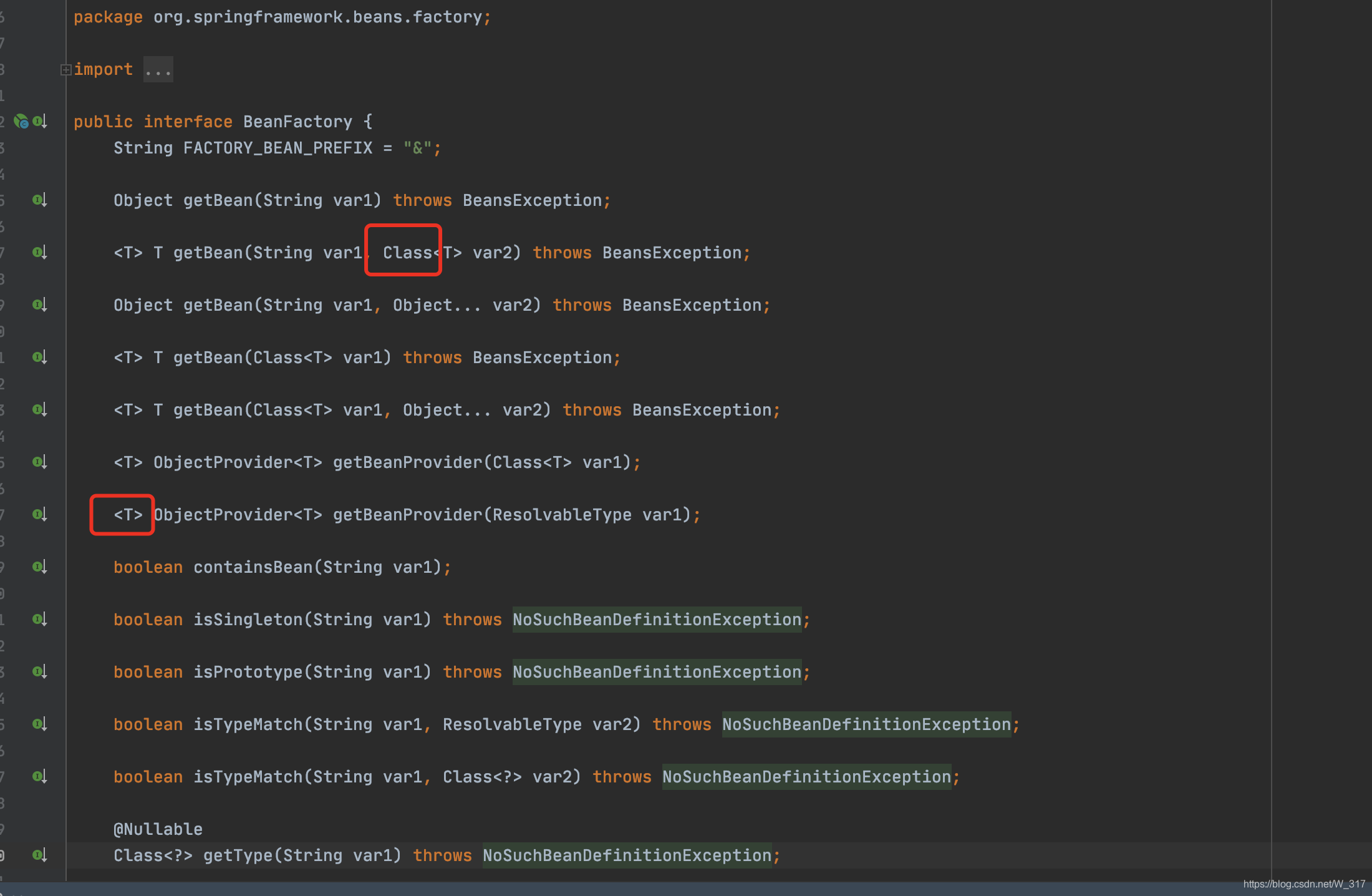
转载地址:http://vigl.baihongyu.com/
你可能感兴趣的文章
MySQL底层概述—7.优化原则及慢查询
查看>>
MySQL底层概述—8.JOIN排序索引优化
查看>>
MySQL底层概述—9.ACID与事务
查看>>
Mysql建立中英文全文索引(mysql5.7以上)
查看>>
MySQL开源工具推荐,有了它我卸了珍藏多年Nactive!
查看>>
Mysql当前列的值等于上一行的值累加前一列的值
查看>>
MySQL当查询的时候有多个结果,但需要返回一条的情况用GROUP_CONCAT拼接
查看>>
MySQL必知必会(组合Where子句,Not和In操作符)
查看>>
MySQL必知必会总结笔记
查看>>
MySQL快速入门
查看>>
MySQL快速入门——库的操作
查看>>
mysql快速复制一张表的内容,并添加新内容到另一张表中
查看>>
mysql快速查询表的结构和注释,字段等信息
查看>>
mysql怎么删除临时表里的数据_MySQL中关于临时表的一些基本使用方法
查看>>
mysql性能优化
查看>>
MySQL性能优化必备25条
查看>>
Mysql性能优化(1):SQL的执行过程
查看>>
Mysql性能优化(2):数据库索引
查看>>
Mysql性能优化(3):分析执行计划
查看>>
Mysql性能优化(4):优化的注意事项
查看>>